Вручную обновите драйвер Nvidia, чтобы устранить эту проблему.
- Компьютер использует док-станцию в качестве соединительного устройства для связи с внешним монитором.
- Устаревшие графические драйверы дисплея и неправильные проблемы с подключением могут помешать док-станции обнаружить внешний монитор.
- Устраните проблему, установив драйвер Nvidia версии 531.18 и запустив на своем компьютере средство устранения неполадок оборудования.
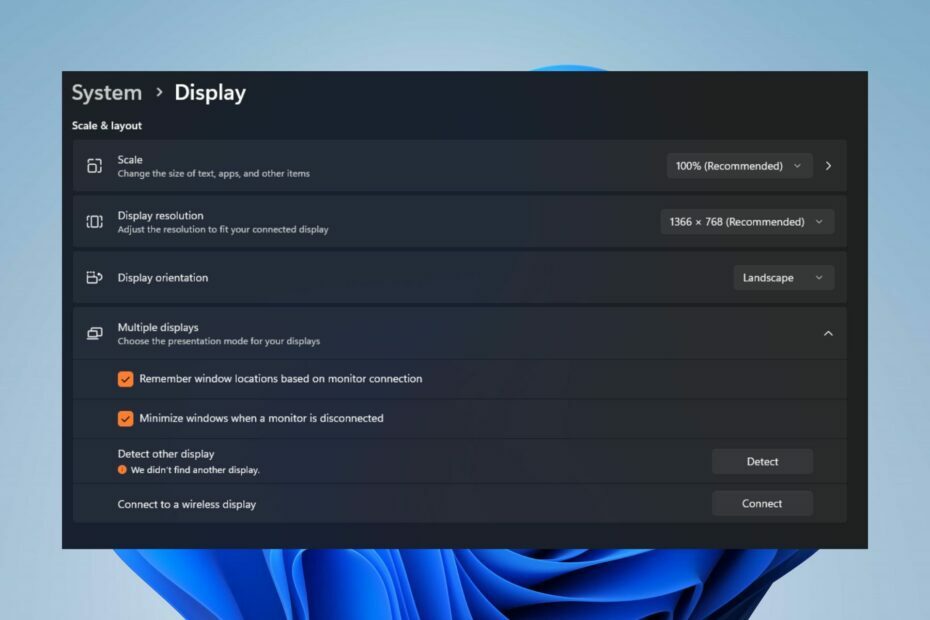
ИксУСТАНОВИТЕ, НАЖИМАЯ НА СКАЧАТЬ ФАЙЛ
- Загрузите Fortect и установите его. на вашем ПК.
- Запустите процесс сканирования инструмента для поиска поврежденных файлов, которые являются источником вашей проблемы.
- Щелкните правой кнопкой мыши Начать ремонт чтобы инструмент мог запустить алгоритм исправления.
- Fortect был скачан пользователем 0 читателей в этом месяце.
Док-станция — это промежуточное устройство для подключения и связи с внешним монитором. Если внешний монитор не определяется через док-станцию, компьютер не может распознать наличие подключенного устройства. Следовательно, эта статья проведет вас через шаги по устранению проблемы.
Кроме того, у нас есть подробное руководство по Windows 11 не обнаруживает док-станции и действия по устранению проблемы.
Почему внешний монитор не определяется через док-станцию?
- Док-станция может быть несовместима с вашим компьютером и может не поддерживать конкретное подключение монитора, которое вы используете (например, HDMI, DisplayPort).
- Если драйверы док-станции или видеокарты устарели или несовместимы, это может помешать обнаружению монитора.
- Ненадежное соединение между док-станцией, монитором и компьютерным кабелем может вызвать проблему.
- Неправильные настройки дисплея на вашем компьютере могут помешать обнаружению внешнего монитора.
- Если на док-станции есть прошивка, устаревшая прошивка или проблемы с совместимостью, это может помешать подключению внешнего монитора.
- Некоторое программное обеспечение или настройки на вашем ПК, такие как режимы энергосбережения или сторонние инструменты управления дисплеем, могут мешать обнаружению внешнего монитора.
Как заставить мой монитор работать с моей док-станцией?
- Убедитесь, что все кабели между док-станцией, монитором и компьютером надежно подключены.
- Перезагрузите компьютер, чтобы устранить временные проблемы, и проверьте, определяется ли монитор после перезагрузки.
- Подключите монитор к другому порту, если ваша док-станция имеет несколько видеопортов (например, HDMI, DisplayPort, VGA).
- Подключите монитор напрямую к компьютеру с помощью другого кабеля, чтобы определить, в чем проблема: в док-станции или в самом мониторе.
- Проверьте характеристики и требования док-станции и вашего компьютера, чтобы убедиться в совместимости.
1. Вручную обновить драйвер
- Перейдите в официальный центр загрузки Nvidia и загрузите последнюю версию драйвера графического процессора Nvidia.
- Затем щелкните левой кнопкой мыши Начинать кнопка, тип Диспетчер устройстви нажмите Входить чтобы открыть его.
- Развернуть Видеоадаптеры запись для драйвера, щелкните правой кнопкой мыши на Нвидиа драйвер и выберите Обновить драйвер из раскрывающегося списка.

- Далее нажмите на Поиск драйверов на моем компьютере из параметров в новом окне.

- Затем перейдите к местоположению загруженного файла драйвера и нажмите Следующий.
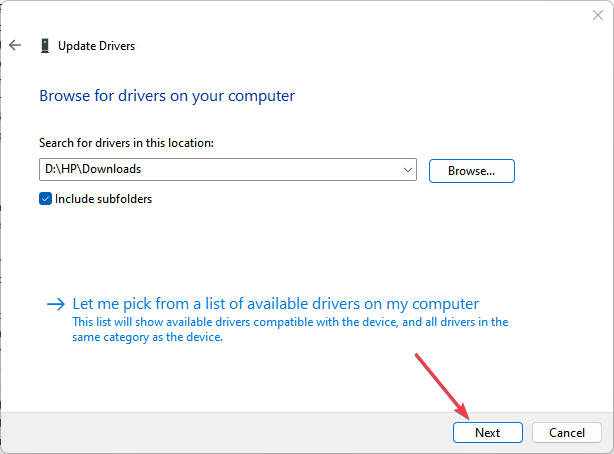
- Нажмите на В любом случае установите этот драйвер вариант и следуйте инструкциям на экране, чтобы завершить установку.
Установка драйвера графического процессора Nvidia версии 531.18 исправит связанные с ним ошибки и установит последние функции для решения проблем с док-станцией.
Кроме того, проверьте другие шаги для обновление графических драйверов в Windows 11 если у вас есть какие-либо проблемы.
- Загрузите и установите приложение Outbyte Driver Updater..
- Запустите программное обеспечение и подождите, пока приложение обнаружит все несовместимые драйверы.
- Теперь он покажет вам список всех неисправных драйверов, чтобы выбрать те, которые нужно Обновлять или Игнорировать.

- Нажмите на Обновить и применить выбранное для загрузки и установки новейших версий.
- Перезагрузите компьютер, чтобы убедиться, что изменения вступили в силу.

OutByte
Держите свой графический процессор в безупречном состоянии, не беспокоясь о возможных проблемах с драйверами.2. Запустите средство устранения неполадок оборудования через CMD
- Щелкните левой кнопкой мыши Начинать кнопка, тип Командная строкаи щелкните значок Запустить от имени администратора вариант.
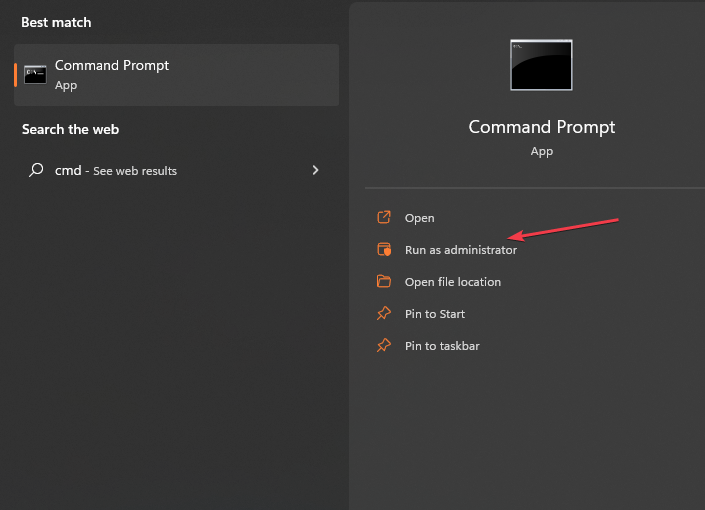
- Нажмите Да на Контроль учетных записей пользователей (UAC) быстрый.
- Введите следующее и нажмите Входить чтобы открыть средство устранения неполадок оборудования и устройств Windows:
mysdt.вспомогательное диагностическое устройство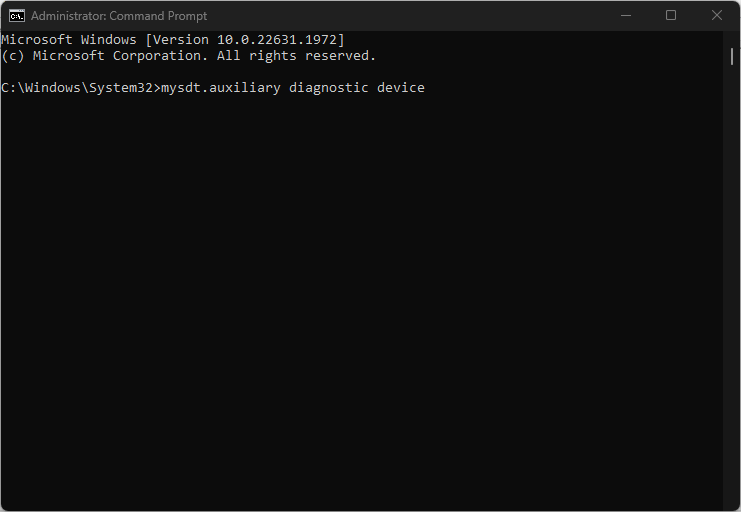
- Нажмите Следующий чтобы продолжить процесс сканирования и устранения неполадок.
- После устранения неполадок попробуйте выполнить задание и проверьте, работает ли оно.
Запуск средства устранения неполадок устранит проблемы с подключением оборудования, из-за которых док-станция Dell не обнаруживает внешние мониторы.
Пожалуйста, прочитайте наше руководство о том, как исправить Командная строка не работает на вашем ПК.
- Как исправить ошибку «Разрыв доверительных отношений»
- Аккумулятор ноутбука застрял на 0%: как его зарядить
3. Проверьте настройки дисплея
- Во-первых, нажмите Окна + я ключ, чтобы открыть Настройки приложение.
- Выбирать Система из меню, затем нажмите на Отображать.

- Затем проверьте Несколько дисплеев вариант, затем нажмите кнопку Обнаружить кнопка.
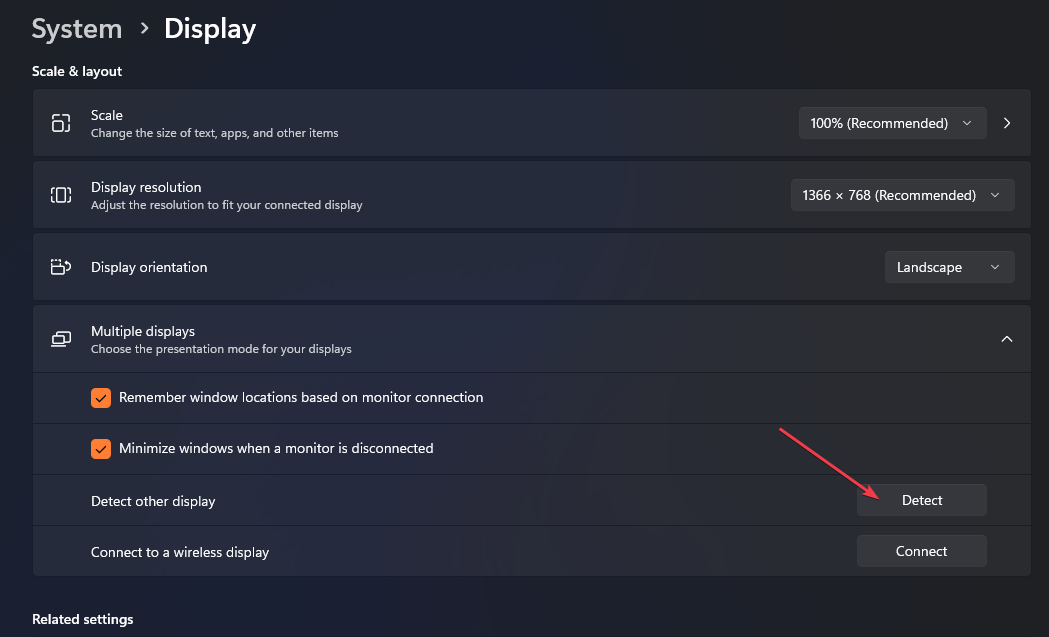
- Выберите правильный источник для элементов управления вашего монитора, чтобы использовать соответствующий видеопорт.
Вышеуказанные шаги активируют функцию «Несколько дисплеев» на компьютере и помогут выбрать правильное устройство.
В заключение, если док станция не работает на вашем компьютере, воспользуйтесь решениями в этой статье. А еще у нас есть обзор лучшие док-станции для ноутбуков с Windows.
Если у вас есть дополнительные вопросы или предложения относительно этого руководства, пожалуйста, оставьте их в разделе комментариев.
Все еще испытываете проблемы?
СПОНСОР
Если приведенные выше рекомендации не помогли решить вашу проблему, на вашем компьютере могут возникнуть более серьезные проблемы с Windows. Мы предлагаем выбрать комплексное решение, такое как Защитить для эффективного решения проблем. После установки просто нажмите кнопку Посмотреть и исправить кнопку, а затем нажмите Начать ремонт.


